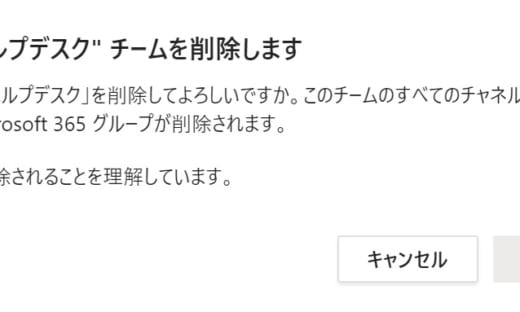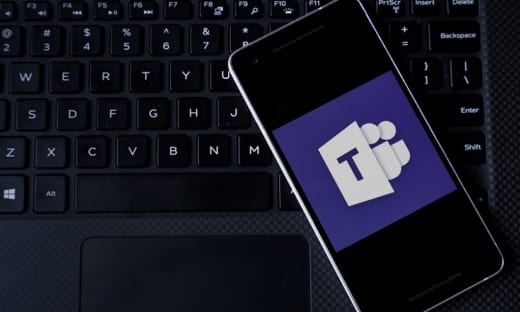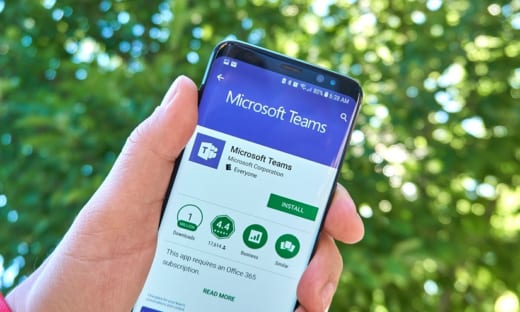プレゼンス機能の大いなる役割
「最近よく聞くけどプレゼンス機能ってなんだ?」とお思いの方は意外と多いかもしれません。プレゼンスは、在席確認ともいいます。
リアルタイムコミュニケーションの重要な機能
IT の領域でいうと、チャットや音声通話、ビデオ会議などはリアルタイムコミュニケーションを提供するサービスに当たります。
新型コロナウイルスの影響で在宅勤務(テレワーク)でよく利用される最近はやりのオンライン会議ツールは、典型的なリアルタイムコミュニケーションのツールです。
このリアルタイムコミュニケーションのツールの中で、とても地味ですが、重要な役割を果たす機能が「プレゼンス」です。
Microsoft 365 の場合、Outlook に入っているスケジュール情報や、Teams の利用状態、PowerPoint でプレゼンをしているかどうか、などを判定し、自動的にいろいろなところに表示する機能です。例えば、下の画面には、ユーザーの写真などの右下にグリーンのチェックマークが表示されています。これがプレゼンスです。
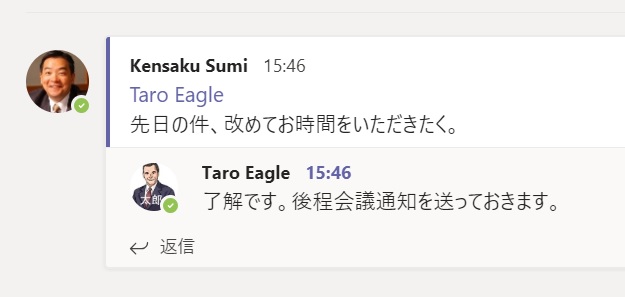
Teams の会話でのプレゼンス表示
プレゼンスは、下の画面のような選択肢もあります。
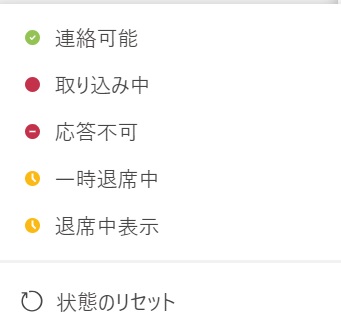
Microsoft 365 のプレゼンスの種類
会議などの予定が入っていると「取り込み中」になったり、PowerPoint でプレゼンをやっていると「応答不可」なります。PC をしばらくいじっていないと「一時退席中」に変わったりします。
プレゼンスが見えるのは Teams だけではない
プレゼンスが表示されるのは、 Teams 上でだけ、と思っていらっしゃる方も多いと思います。実は結構いろいろなところに表示されます。
例えば、メールです。下の画面は、メールのユーザー名のところにプレゼンスが表示されている画面です。
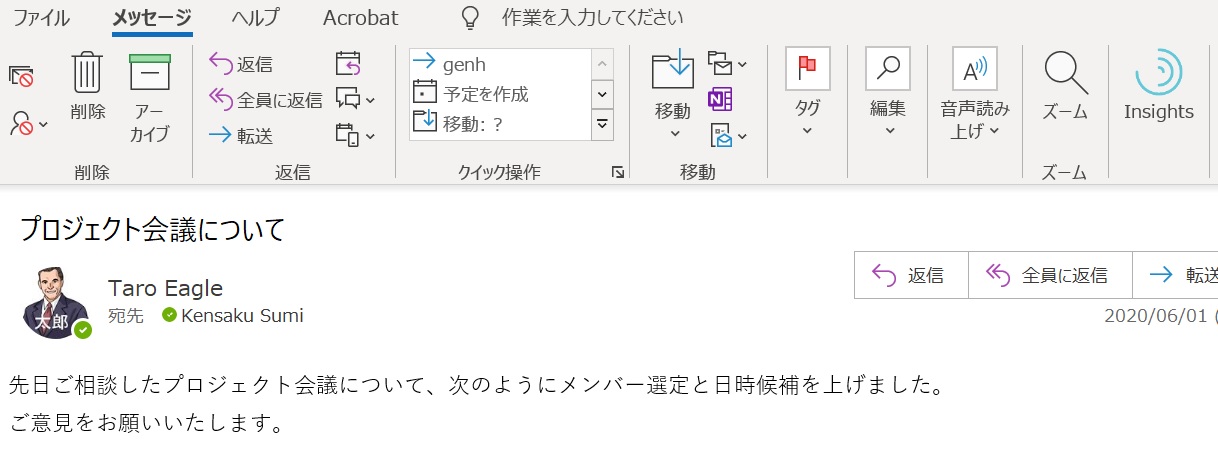
メールでのプレゼンス
また、SharePoint でも同様です。下の画面は、SharePoint のユーザー名にマウスを置くと表示されるユーザー情報で、そこにプレゼンスも表示されます。
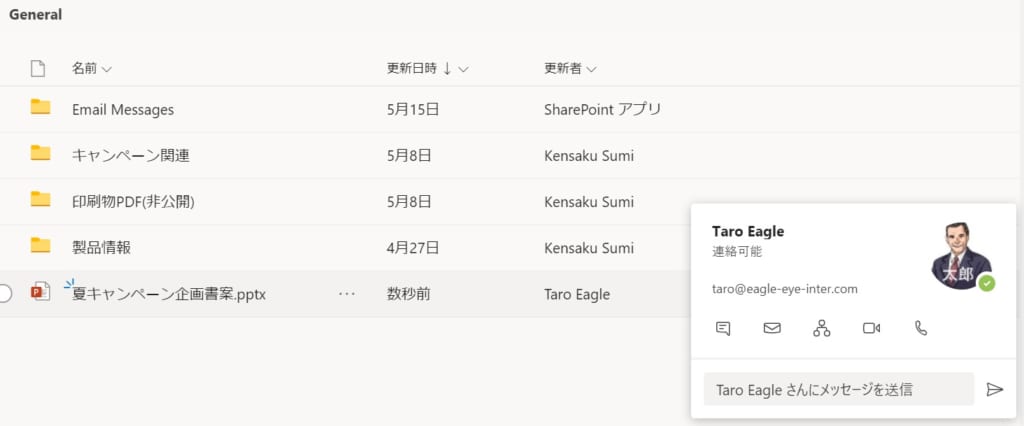
SharePointでのプレゼンス表示
プレゼンスを上手に利用するには
プレゼンスが表示されているところでは、どこでもすぐにチャットを始められます。チャットを開始するにあたって、いちいちチャットの画面に移動したり、チャネルに移動する、と言う必要はありません。また、上記の SharePoint の画面を見ても分かりますが、多くの場合、音声通話やビデオ通話をすぐに始められます。もし相手のユーザーがオフラインだったり、取り込み中だったりする場合にはメールを出すことも有効です。
こうしたその時の状況に応じて最適なコミュニケーションツールを選択するのが、プレゼンスを上手に利用するコツです。
プレゼンスの役割
プレゼンスの機能は十分に説明させていただいたと思います。こうした機能に加えてプレゼンスには重要な役割があります。
それは、昨今の自粛時に自宅などで仕事をしているときに、同僚のプレゼンスがオンラインや取り込み中になって、「仕事をしている感」が共有されると、そこに自然と一体感が生まれることです。
良く在宅勤務の弊害の一つに疎外感・孤独感という点が指摘されますが、このプレゼンスがそれを和らげる役割を果たします。上述したように気軽に声をかけることもできるので、今後テレワークを充実させようと思ったら、いかにプレゼンスを上手に利用するかは、とても重要なポイントになるのです。